- Autora Isaiah Gimson [email protected].
- Public 2024-01-11 15:35.
- Última modificació 2025-01-24 12:08.
Molts usuaris d'Internet utilitzen utorrent per descarregar pel·lícules, música, jocs d'ordinador i altres fitxers grans. No obstant això, les velocitats de descàrrega de torrents poden ser bastant lentes per diversos motius. Podeu augmentar la velocitat de descàrrega seguint uns senzills passos.

És necessari
- - utorrent;
- - Internet.
Instruccions
Pas 1
Utorrent és el programa més popular per descarregar pel·lícules, música i altres fitxers. La seva essència rau en el fet que la descàrrega es fa gràcies al protocol BitTorrent especial. Aquest tipus de protocol es diferencia d'altres perquè el fitxer per carregar no es troba en un servidor o emmagatzematge especials, sinó que funciona sobre el sistema P2P o de peer a peer. En poques paraules, aquest sistema us permet transferir fitxers d’un usuari que ja l’ha descarregat anteriorment. El que va "penjar" el fitxer primer a l'aplicació utorrent i va crear la distribució es converteix automàticament en un parell. Tota la informació sobre el fitxer que es carregarà s’emmagatzema al fitxer torrent. Es pot distingir per la seva extensió.torrent. A més de la informació bàsica, aquest fitxer conté informació sobre els participants de la distribució.
Pas 2
Exploreu el lloc que us ofereix el fitxer que necessiteu per distribuir. A més de les festes, també mostra el nombre de llavors. Les llavors són usuaris que ja han descarregat completament el fitxer i el distribueixen. La velocitat de descàrrega utorrent depèn del nombre de companys i de llavors de la distribució. Com més gran sigui el número indicat al lloc, més ràpida serà la velocitat de descàrrega. Seleccioneu només aquelles baixades en què s'indiqui el nombre més alt per a aquests indicadors. Malauradament, és impossible influir en el nombre de companys i llavors. Si no hi ha opcions amb un nombre més gran d’indicadors obligatoris, haurà d’estar satisfet amb una velocitat de descàrrega baixa.
Pas 3
Quan baixeu un fitxer en un torrent, limiteu l'ús d'Internet. No navegueu per Internet, no mireu pel·lícules en línia ni activeu música. A més, per accelerar la descàrrega de fitxers a utorrent, no juguis a jocs en línia i no deixis que l’ordinador descarregui actualitzacions en el moment de la descàrrega. Mireu, potser hi ha algunes descàrregues en segon pla o hi ha programes oberts que absorbeixen el trànsit, que no són necessaris en aquest moment. Tanqueu els programes icq i skype. Es recomana no utilitzar altres dispositius per accedir a Internet en el moment de la càrrega. A més de tot l’anterior, per augmentar la velocitat de descàrrega d’utorrent, podeu connectar-vos a Internet no mitjançant Wi-Fi, sinó directament a través d’un cable. Llavors, la fiabilitat de la connexió augmentarà, cosa que significa que s'utilitzarà Internet a ple rendiment.
Pas 4
Si encara necessiteu utilitzar un navegador web, optimitzeu la vostra navegació ajustant-la per a una navegació més ràpida. Desactiveu les baixades d'imatges i aplicacions, així com les baixades de finestres emergents. També podeu utilitzar el navegador Opera Mini. La seva especificitat rau en el fet que les dades s’envien al vostre ordinador de forma comprimida, passant pel servidor intermediari opera.com.
Pas 5
Utilitzeu programes especials per canviar la configuració de connexió a Internet. Els usuaris de Windows poden utilitzar TCP Optimizer per optimitzar la seva connexió a Internet. Els propietaris del sistema operatiu Mac OS X poden utilitzar els programes Cocktail i Mac Pilot.
Pas 6
Espera una mica. Els clients de Torrent donen preferència a aquells companys que distribueixen les parts necessàries del fitxer. Quan comenceu a baixar un nou torrent, simplement no teniu res a oferir a altres clients i us serveixen de manera sobrant. Així que no us sorprengueu si la velocitat de descàrrega d’un nou torrent al principi és molt lenta. Això canviarà tan bon punt baixeu les parts del torrent que es poden transmetre, la velocitat de baixada augmentarà.
Pas 7
Si descarregueu diversos fitxers alhora, la connexió a Internet es distribuirà uniformement entre ells. En conseqüència, això afecta la velocitat de descàrrega. Per descarregar un fitxer determinat més ràpidament, poseu-lo en prioritat. Per fer-ho, seleccioneu el fitxer descarregable, la velocitat de descàrrega del qual no us convé i feu clic amb el botó dret. Al menú que apareix, moveu el cursor a la línia "Prioritat de velocitat" i col·loqueu un marcador al costat del paràmetre "Alt". Cal tenir en compte que aquest mètode augmenta la velocitat de descàrrega d’un sol fitxer, però no afecta de cap manera la velocitat de descàrrega global d’utorrent.
Pas 8
Limiteu el nombre de fitxers descarregats simultàniament a utorrent. Per fer-ho, a la secció "Opcions" del menú superior, seleccioneu l'element "Configuració del programa". Podeu anar a la secció "Preferències" prement simultàniament les tecles Ctrl + P. Cerqueu la secció "Prioritat" al menú de l'esquerra. A continuació, a la configuració de prioritat, col·loqueu el número 1 al davant de l’element "Baixades màximes simultànies" i feu clic a "D'acord". Ara l'aplicació utorrent no podrà descarregar diversos fitxers alhora, cosa que significa que es reduirà significativament el temps de descàrrega. Aquí també podeu canviar la configuració del port perquè la descàrrega es faci directament des de les llavors i no passi pel tallafoc. Per fer-ho, al menú esquerre, aneu a la secció "Connexions" i, a la configuració del port, marqueu la casella que hi ha al costat de l'element "Desviament UpnP".
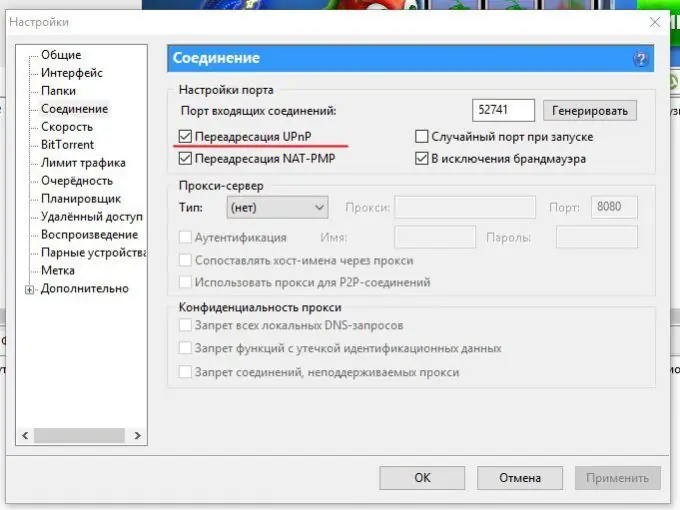
Pas 9
Podeu provar d'augmentar la velocitat de baixada augmentant la velocitat màxima de recepció. Aquest element del menú estableix la taxa de recepció acceptable. Fins i tot si la velocitat de descàrrega pot ser superior, aleshores l'error simplement no us permetrà aprofitar al màxim aquesta oportunitat. Per eliminar aquesta limitació, durant la descàrrega, feu doble clic al fitxer descarregat amb el botó esquerre del ratolí i, a la finestra que s’obre, feu clic al botó esquerre del ratolí oposat a la inscripció “Velocitat màxima de descàrrega”. Ara hem de canviar el valor. Per fer-ho, només cal que introduïu la velocitat que permeteu que sigui màxima. Si només és important que la descàrrega sigui el més ràpida possible, introduïu el número 999999999999999 o qualsevol altra combinació de números. El més important és que sigui el més alt possible. Després, feu clic al botó "D'acord".






